اگر اتفاقات دنیای فناوری را دنبال کنید، چند روز پیش مطمئناً اخبار مربوط به فاش شدن ویندوز 11 جدید را از دست ندهید. به لطف این نشت ها، ما توانستیم بفهمیم که جانشین ویندوز 10 قرار است چه کاری انجام دهد. شبیه. قبلاً در آن زمان، ما میتوانستیم شباهتهای خاصی را با macOS مشاهده کنیم - در برخی موارد بزرگتر، در برخی دیگر کوچکتر. ما مطمئناً این واقعیت را که مایکروسافت توانست برای برخی از نوآوری های خود از macOS الهام بگیرد، سرزنش نمی کنیم، برعکس. اگر کپی برداری کامل نباشد، مسلماً نمی توانیم یک کلمه هم بگوییم. برای به روز نگه داشتن شما، مقالاتی را برای شما آماده کرده ایم که در آن ها در مجموع به 10 موردی که ویندوز 11 در آنها شبیه به macOS است نگاهی می اندازیم. 5 مورد اول را می توانید در اینجا پیدا کنید، 5 مورد بعدی را می توانید در مجله خواهر ما پیدا کنید، لینک زیر را ببینید.
میتوانست باشد به شما علاقه مند است
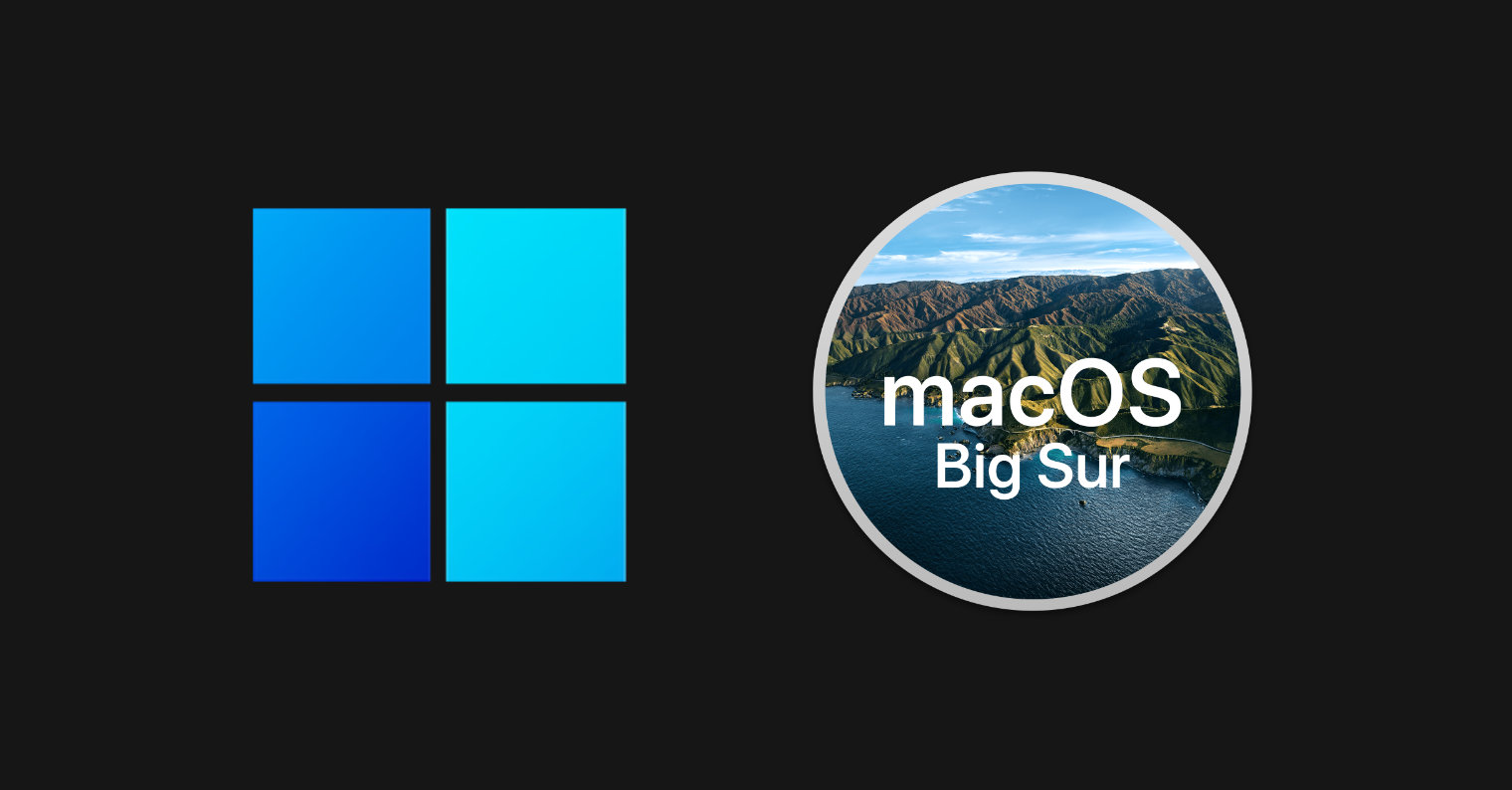
ویجتی
اگر روی تاریخ و زمان فعلی در سمت راست نوار بالای Mac خود کلیک کنید، یک مرکز اعلان با ویجت ها در سمت راست صفحه ظاهر می شود. البته، میتوانید این ویجتها را به روشهای مختلفی در اینجا تغییر دهید - میتوانید ترتیب آنها را تغییر دهید، موارد جدید اضافه کنید یا موارد قدیمی را حذف کنید، و غیره. یادداشتها، یادآوریها، باتری، سهام و غیره. در ویندوز 11، ویجتها نیز وجود داشت. با این حال، آنها در سمت راست نمایش داده نمی شوند، بلکه در سمت چپ نمایش داده می شوند. ویجت های فردی در اینجا بر اساس هوش مصنوعی انتخاب می شوند. به طور کلی، رابط کاربری بسیار شبیه به macOS به نظر می رسد، که مطمئناً نباید دور ریخته شود - زیرا ویجت ها واقعاً می توانند عملکرد روزمره را ساده کنند.
منوی شروع
اگر رویدادهای مربوط به سیستم عامل ویندوز را دنبال کنید، مطمئناً با من موافق خواهید بود که می گویم کیفیت و شهرت کلی نسخه های اصلی منفرد به طور متناوب تغییر می کند. ویندوز XP یک سیستم عالی در نظر گرفته شد، سپس ویندوز ویستا بد در نظر گرفته شد، سپس ویندوز 7 عالی آمد، سپس ویندوز نه چندان عالی 8. ویندوز 10 اکنون شهرت زیادی دارد و اگر بخواهیم به این فرمول پایبند باشیم، ویندوز باید دوباره 11 بد باشد. اما بر اساس بررسیهای اولیه کاربران، به نظر میرسد که ویندوز 11 یک بهروزرسانی عالی خواهد بود که قالب را شکسته است، که مطمئناً عالی است. ویندوز 8 به دلیل ورود منوی استارت جدید با کاشی هایی که در کل صفحه نمایش داده می شد، بد در نظر گرفته شد. در ویندوز 10، مایکروسافت به دلیل انتقادات فراوان آنها را رها کرد، اما در ویندوز 11، به نوعی، کاشی دوباره می آید، البته به روشی کاملاً متفاوت و قطعاً بهتر. علاوه بر این، منوی استارت اکنون میتواند کمی شما را به یاد Launchpad از macOS بیاندازد. اما حقیقت این است که به نظر می رسد منوی استارت دوباره کمی پیچیده تر است. اخیراً به نظر می رسد که اپل می خواهد از لانچ پد خلاص شود.
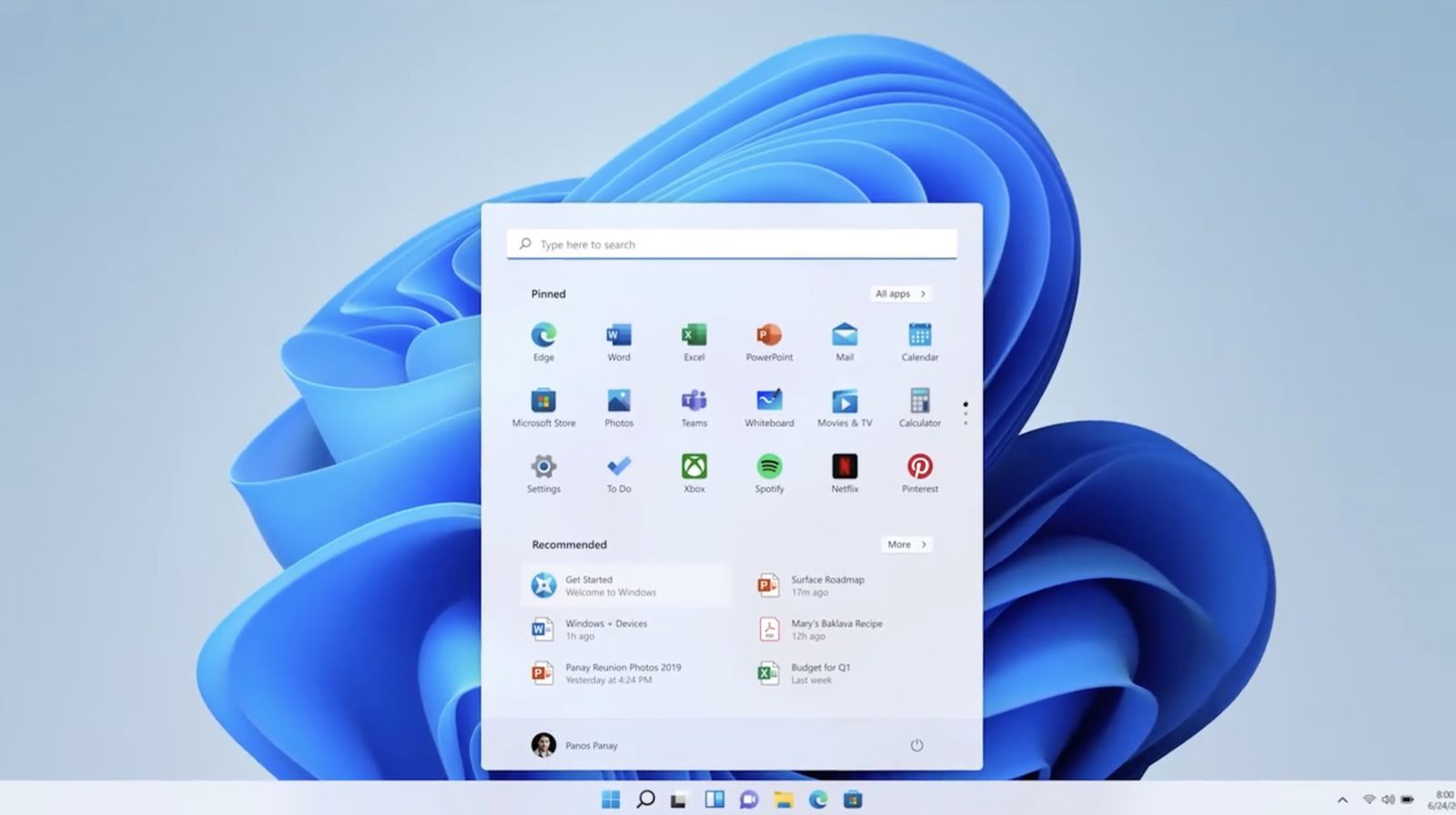
تم های رنگارنگ
اگر در macOS به تنظیمات برگزیده سیستم بروید، می توانید لهجه رنگ سیستم را به همراه رنگ هایلایت تنظیم کنید. علاوه بر این، حالت روشن یا تاریک نیز وجود دارد که می تواند به صورت دستی یا خودکار راه اندازی شود. عملکرد مشابهی در ویندوز 11 موجود است که به لطف آن می توانید تم های رنگی را تنظیم کنید و در نتیجه سیستم خود را به طور کامل رنگ آمیزی کنید. به عنوان مثال، ترکیبات زیر موجود است: سفید-آبی، سفید-فیروزه ای، سیاه-بنفش، سفید-خاکستری، سیاه-قرمز یا سیاه-آبی. اگر تم رنگ را تغییر دهید، رنگ پنجره ها و کل رابط کاربری و همچنین رنگ هایلایت تغییر می کند. علاوه بر این، کاغذ دیواری برای مطابقت با تم رنگ انتخابی تغییر خواهد کرد.
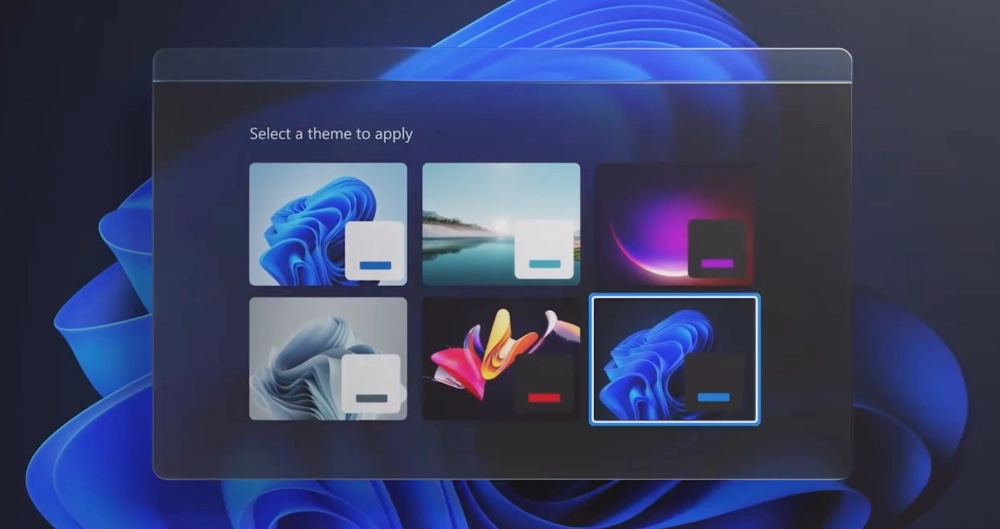
تیم های مایکروسافت
اسکایپ از قبل در ویندوز 10 نصب شده بود. این اپلیکیشن ارتباطی سالها پیش، زمانی که هنوز زیر نظر مایکروسافت نبود، بسیار محبوب بود. با این حال، او مدتی پیش آن را پس گرفت و متاسفانه همه چیز با او از 11 به XNUMX رسید. حتی در حال حاضر، کاربرانی هستند که اسکایپ را ترجیح می دهند، اما قطعاً بهترین برنامه برای ارتباط نیست. زمانی که کووید تقریباً دو سال پیش آمد، مشخص شد که اسکایپ برای تماسهای کاری و مدرسه تقریباً بیفایده است و مایکروسافت به شدت بر توسعه Teams تکیه کرده است که اکنون آن را پلتفرم ارتباطی اصلی خود میداند - همانطور که اپل FaceTime را پلتفرم ارتباطی اصلی خود میداند. . در macOS FaceTime به صورت بومی در دسترس است، همانطور که Microsoft Teams اکنون به صورت بومی در ویندوز XNUMX در دسترس است. علاوه بر این، این اپلیکیشن مستقیماً در منوی پایینی قرار دارد، بنابراین دسترسی آسانی به آن دارید. استفاده از آن مزایای بسیار دیگری نیز به همراه دارد.
جستجو
بخشی از سیستم عامل macOS Spotlight است که به زبان ساده به عنوان گوگل برای خود سیستم عمل می کند. می توانید از آن برای یافتن و باز کردن برنامه ها، فایل ها یا پوشه ها استفاده کنید و همچنین می تواند محاسبات ساده و جستجو در اینترنت را انجام دهد. Spotlight را می توان به سادگی با ضربه زدن روی ذره بین در سمت راست نوار بالایی راه اندازی کرد. به محض شروع، یک پنجره کوچک در وسط صفحه ظاهر می شود که برای جستجو استفاده می شود. در ویندوز 11، این ذره بین نیز یافت می شود، البته در منوی پایین. پس از کلیک بر روی آن، محیطی را خواهید دید که به نوعی شبیه به Spotlight است - اما باز هم کمی پیچیده تر است. این به این دلیل است که فایلها و برنامههای پین شده وجود دارند که میتوانید فوراً به آنها دسترسی داشته باشید، همراه با فایلهای توصیهشده که ممکن است در حال حاضر برای شما مفید باشند.
 پرواز به دور دنیا با اپل
پرواز به دور دنیا با اپل 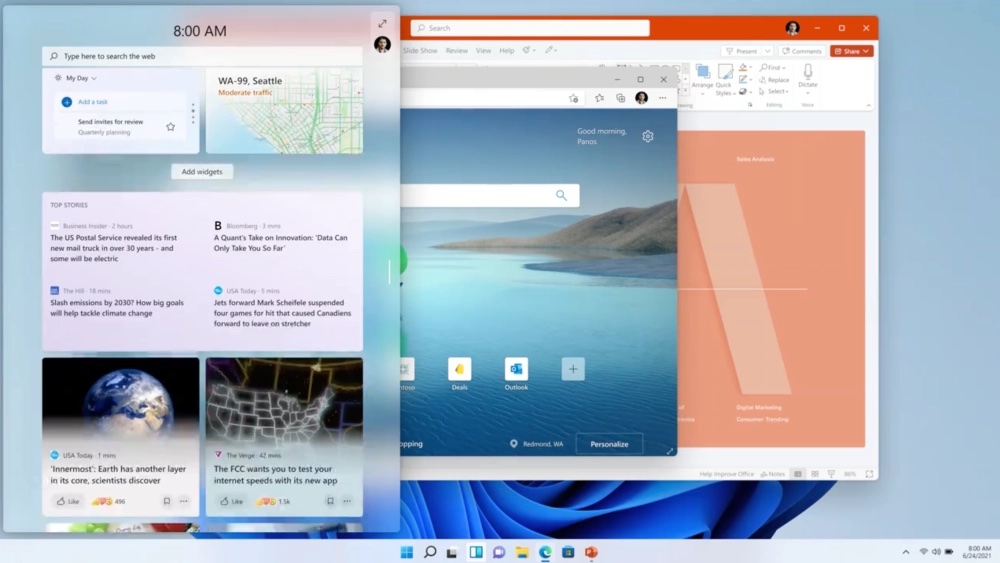
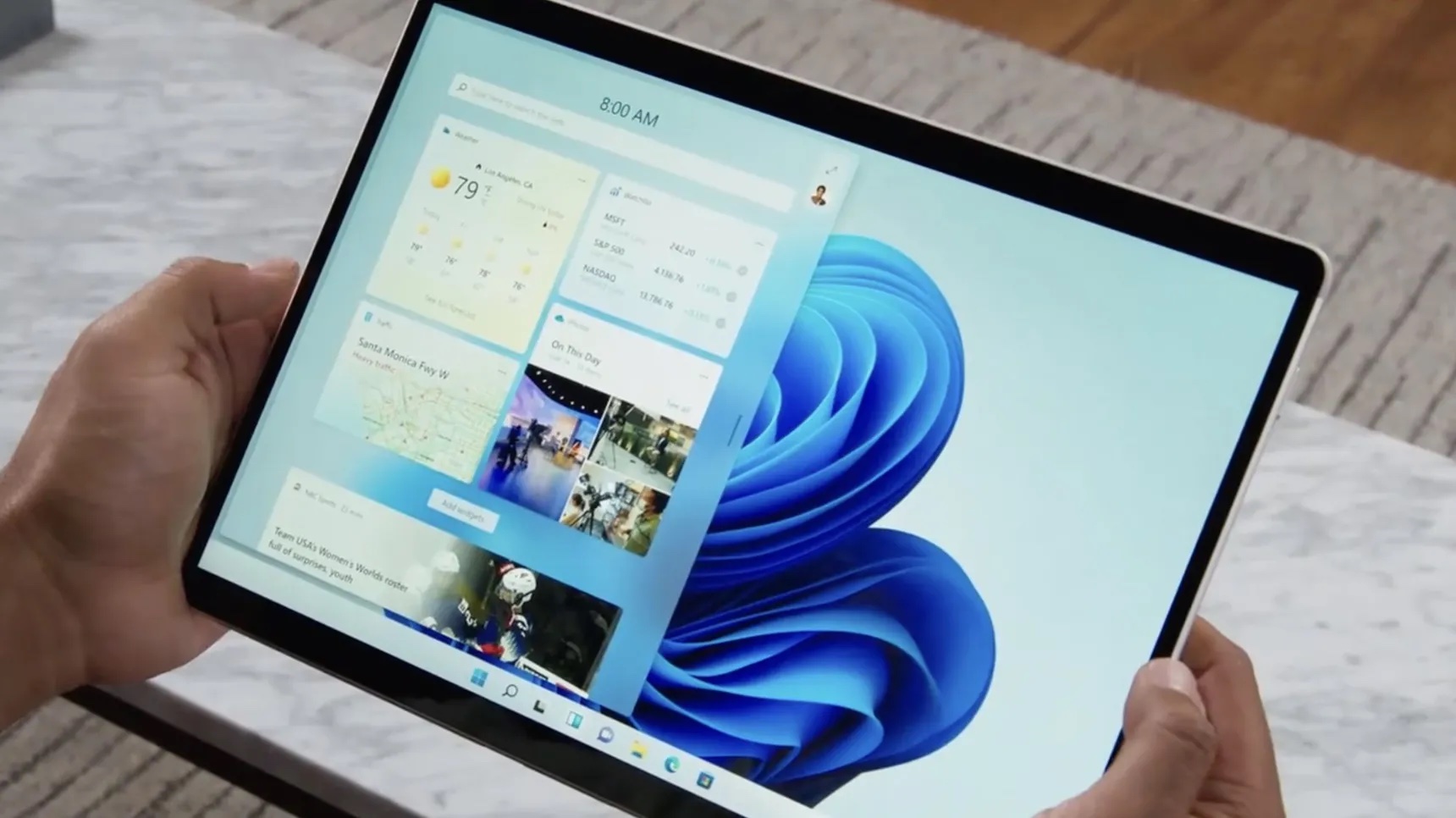

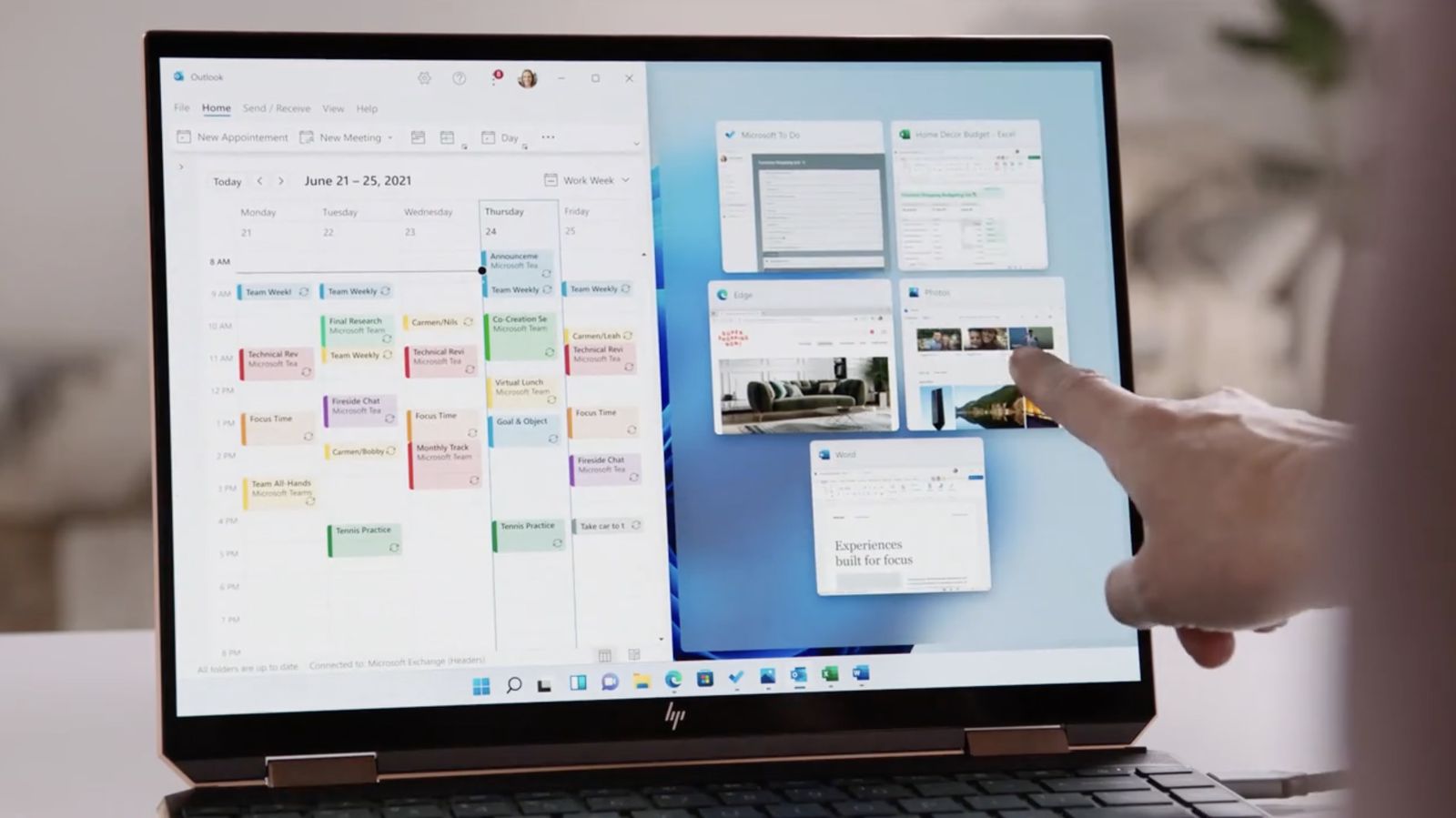
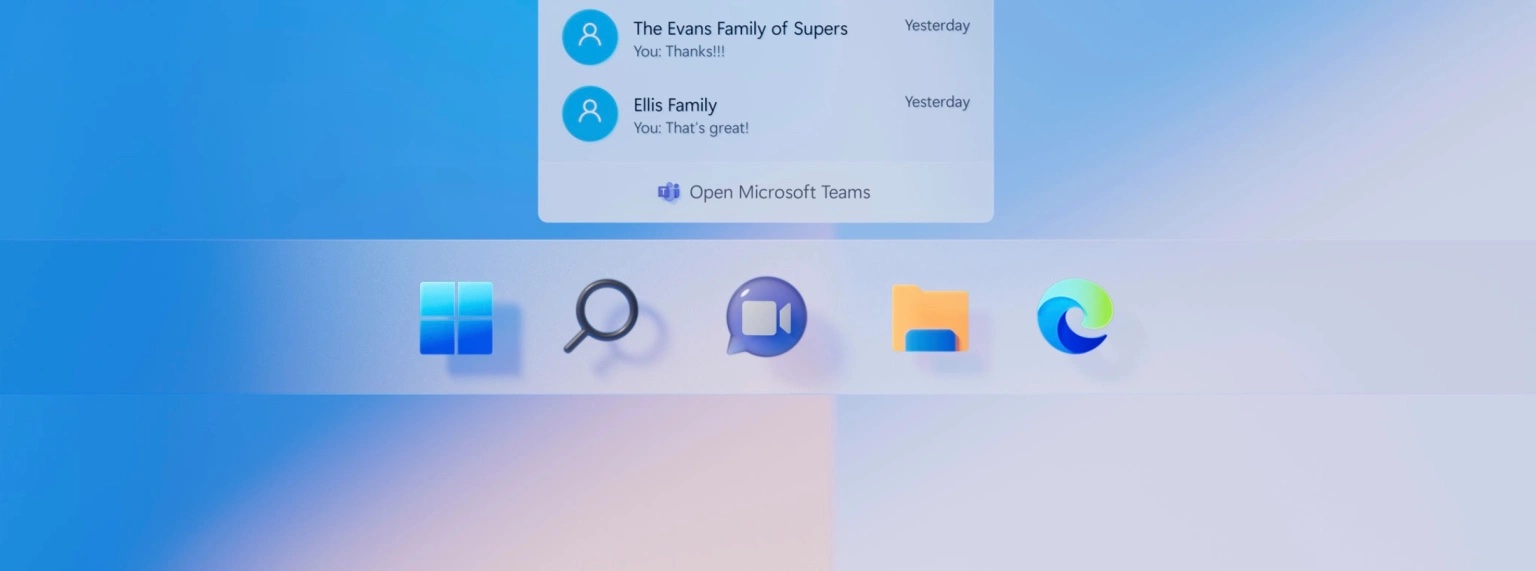
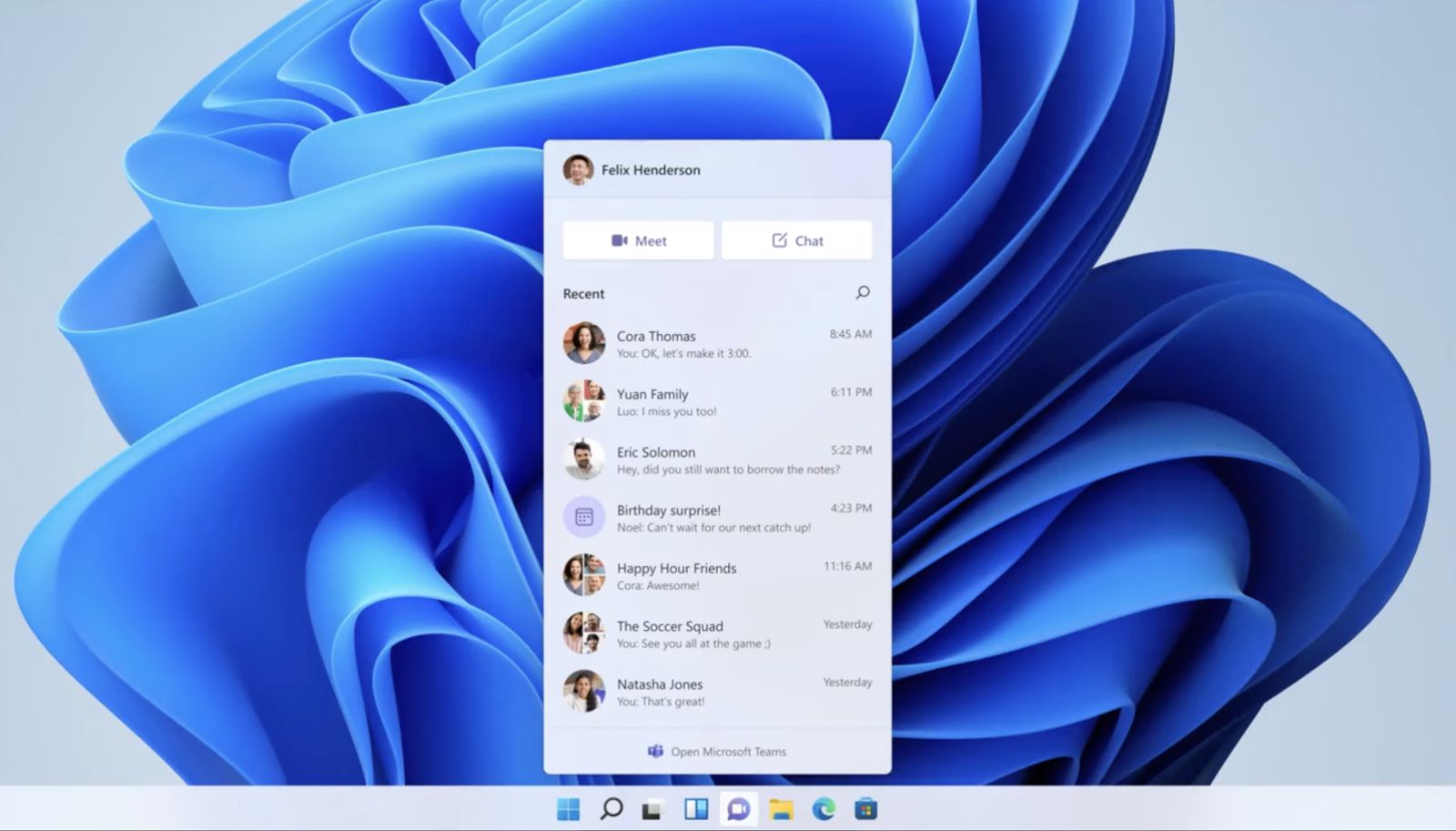
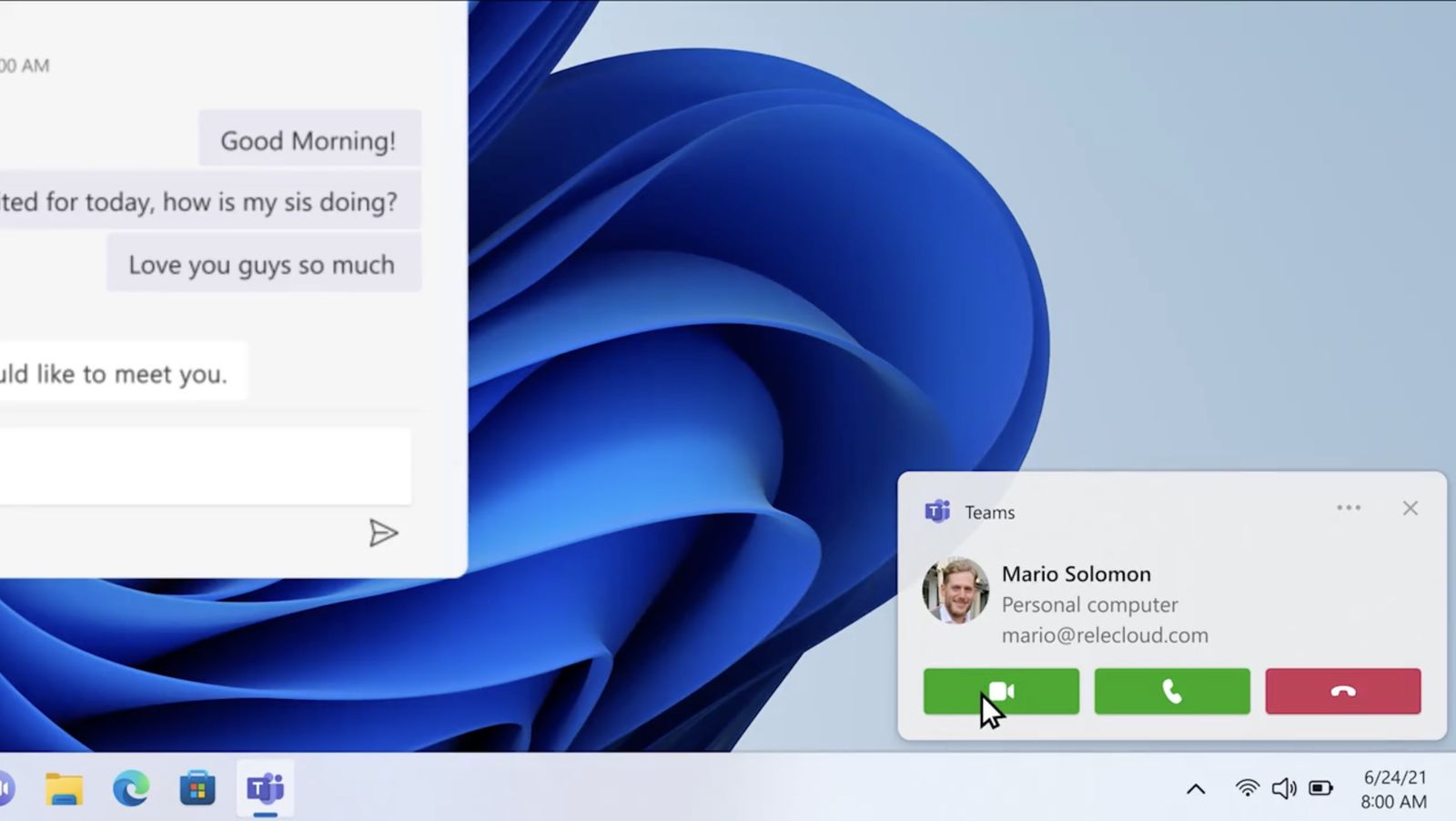
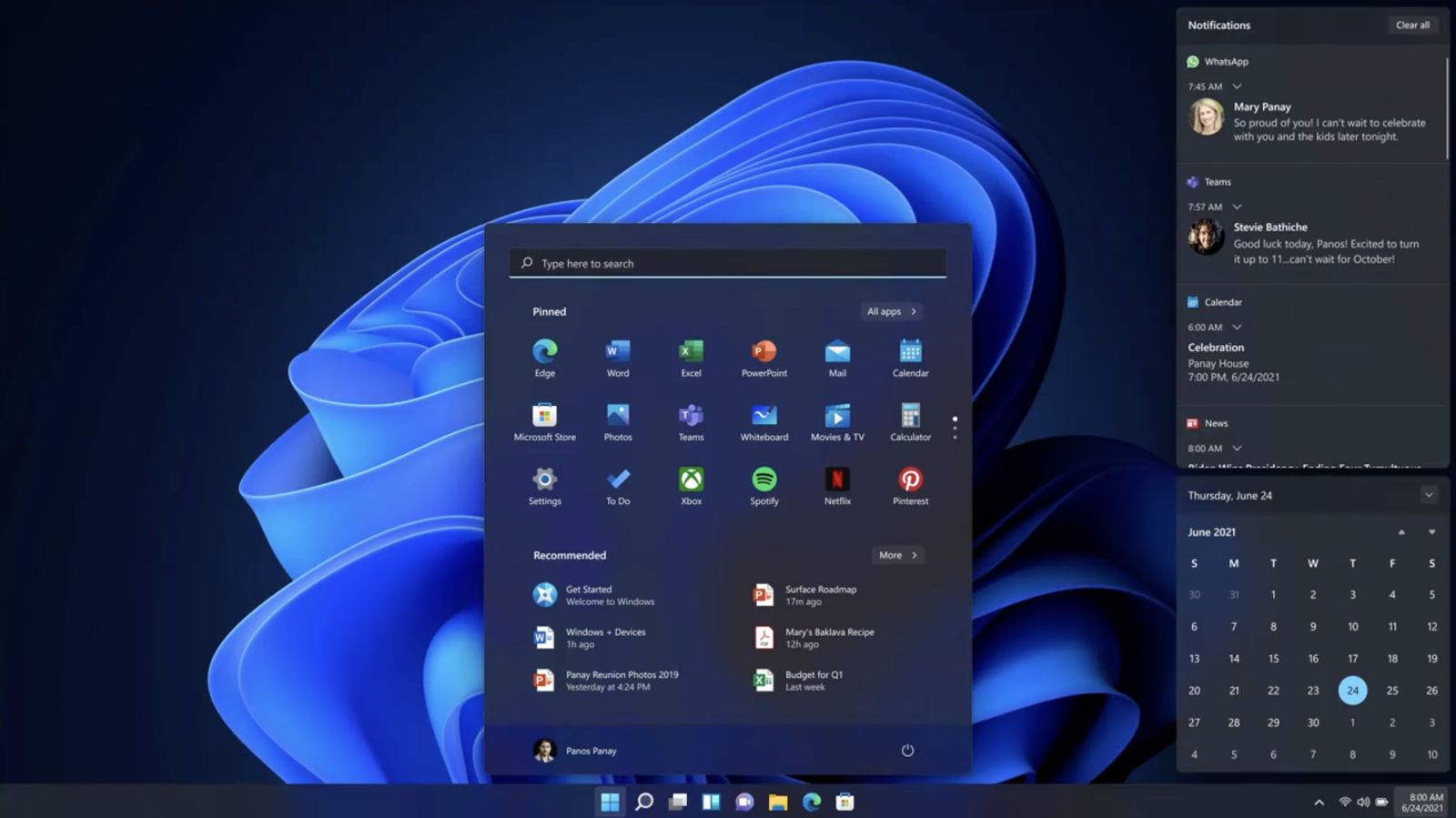
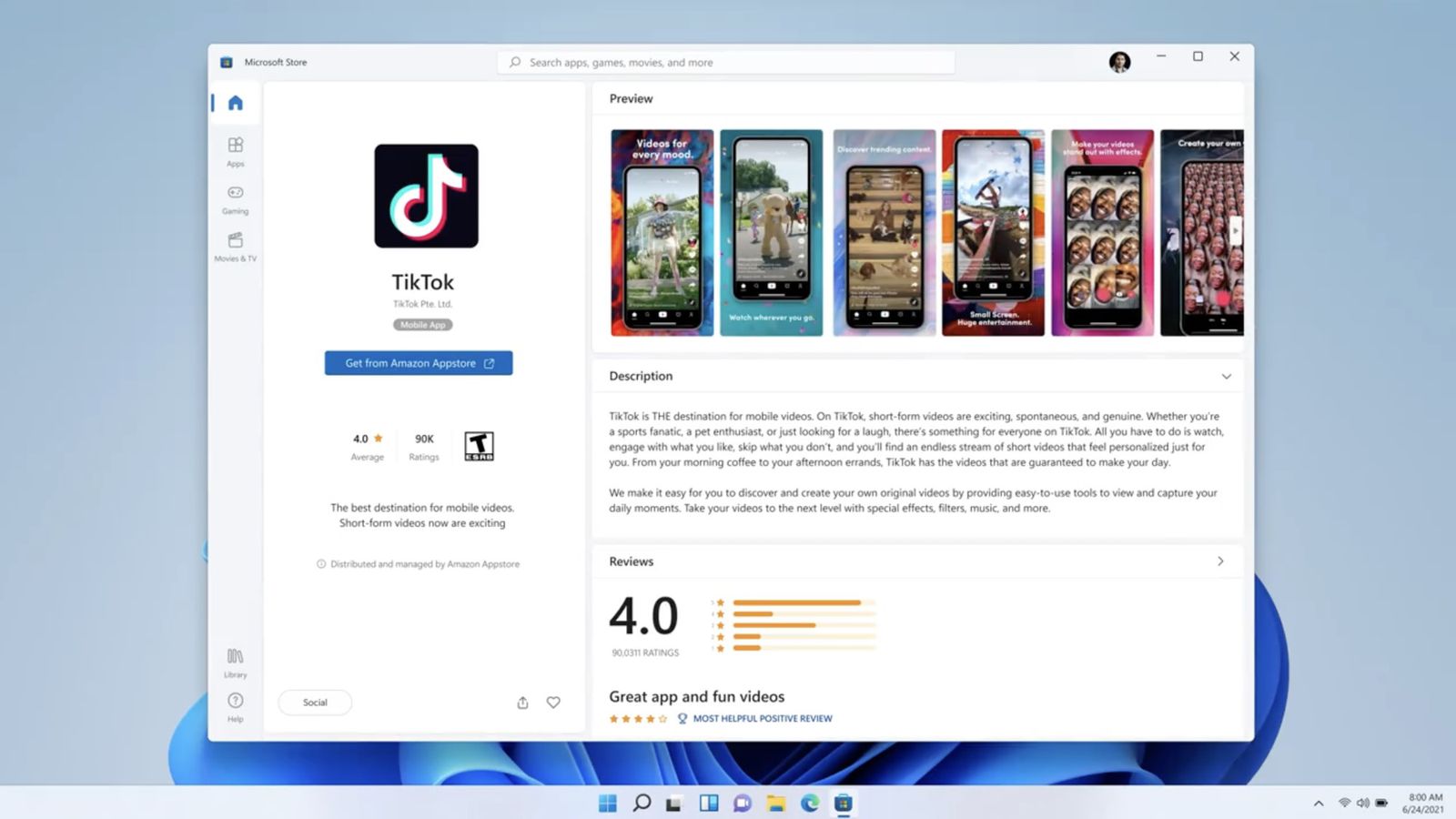
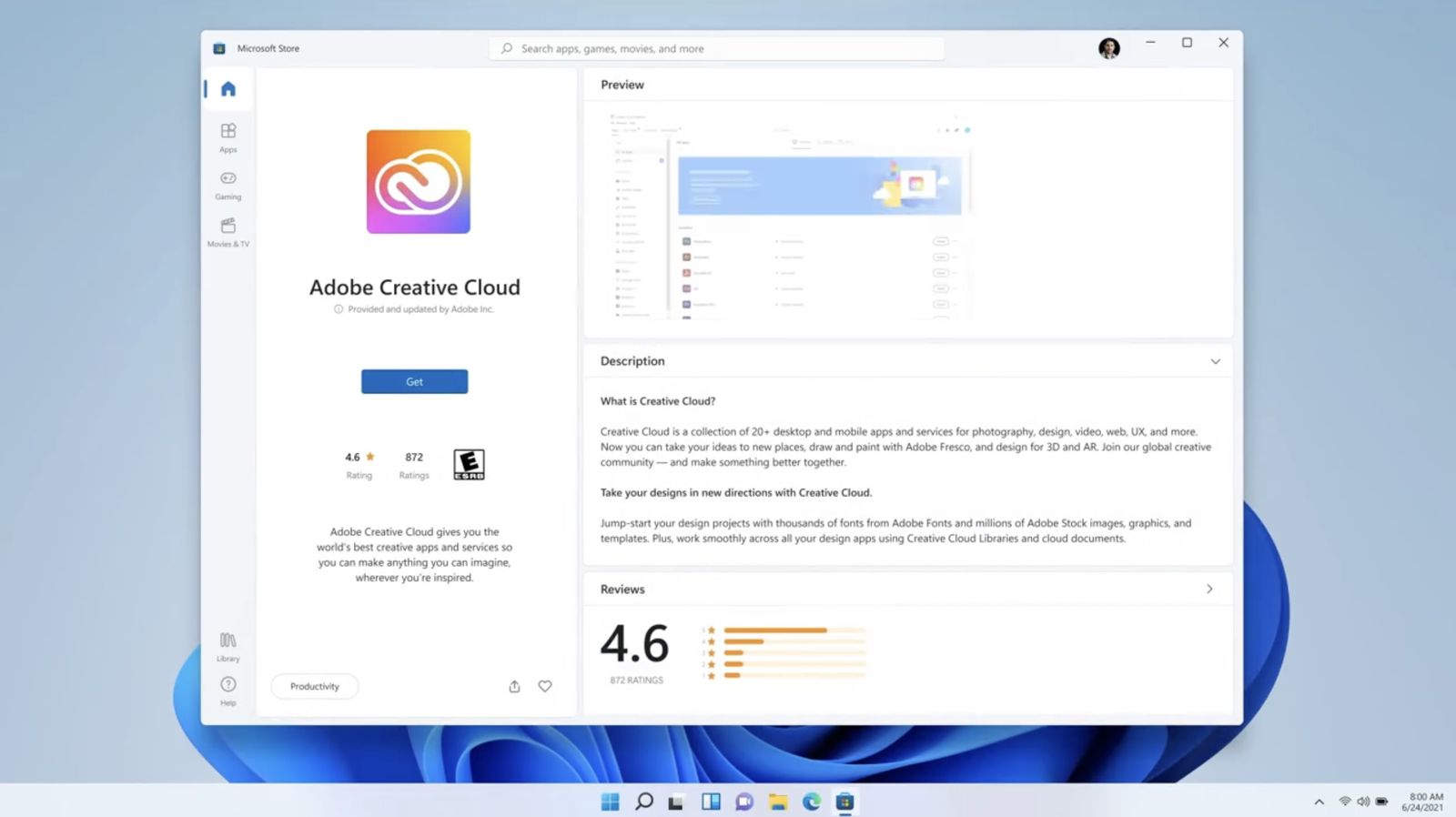
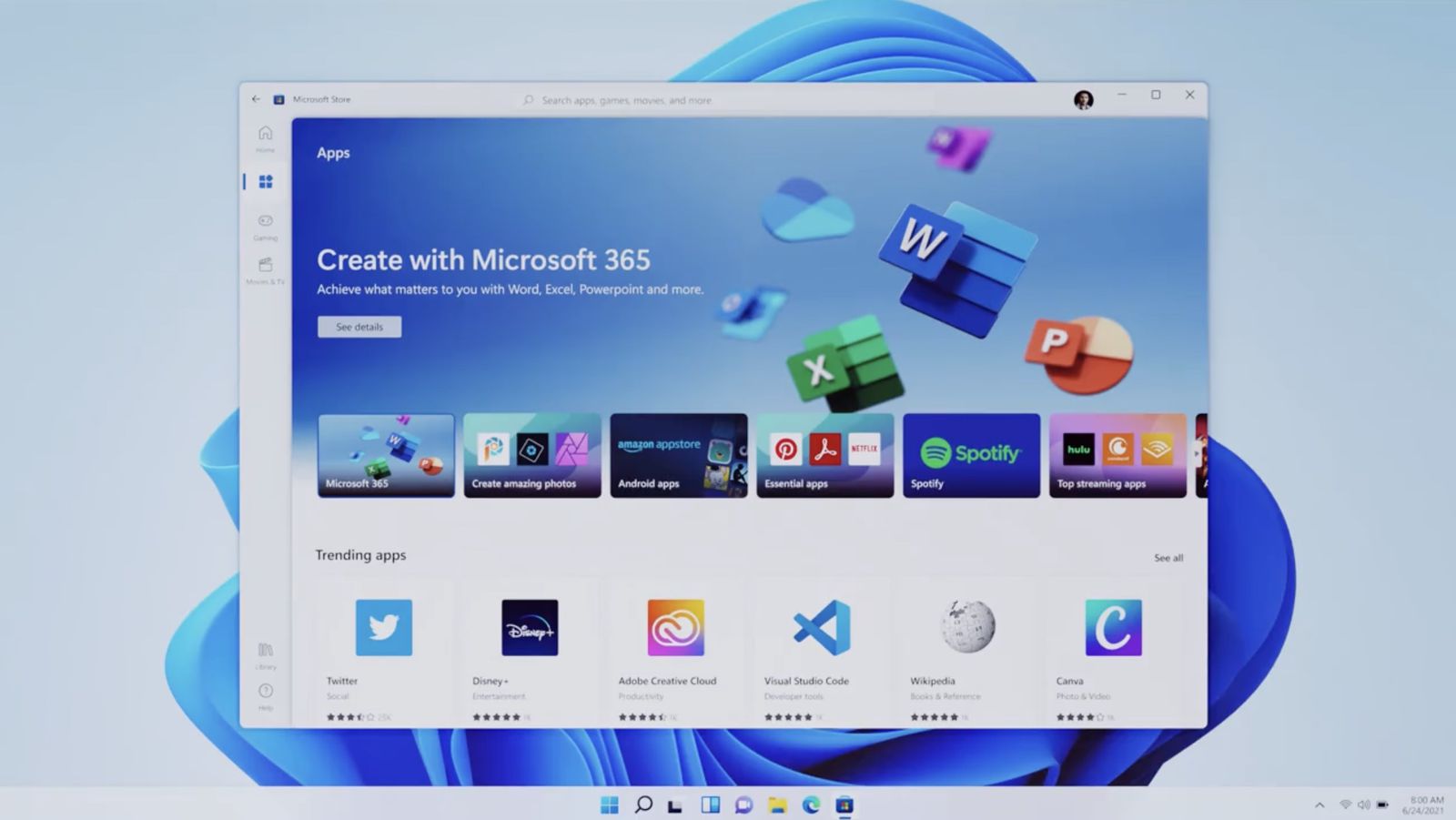
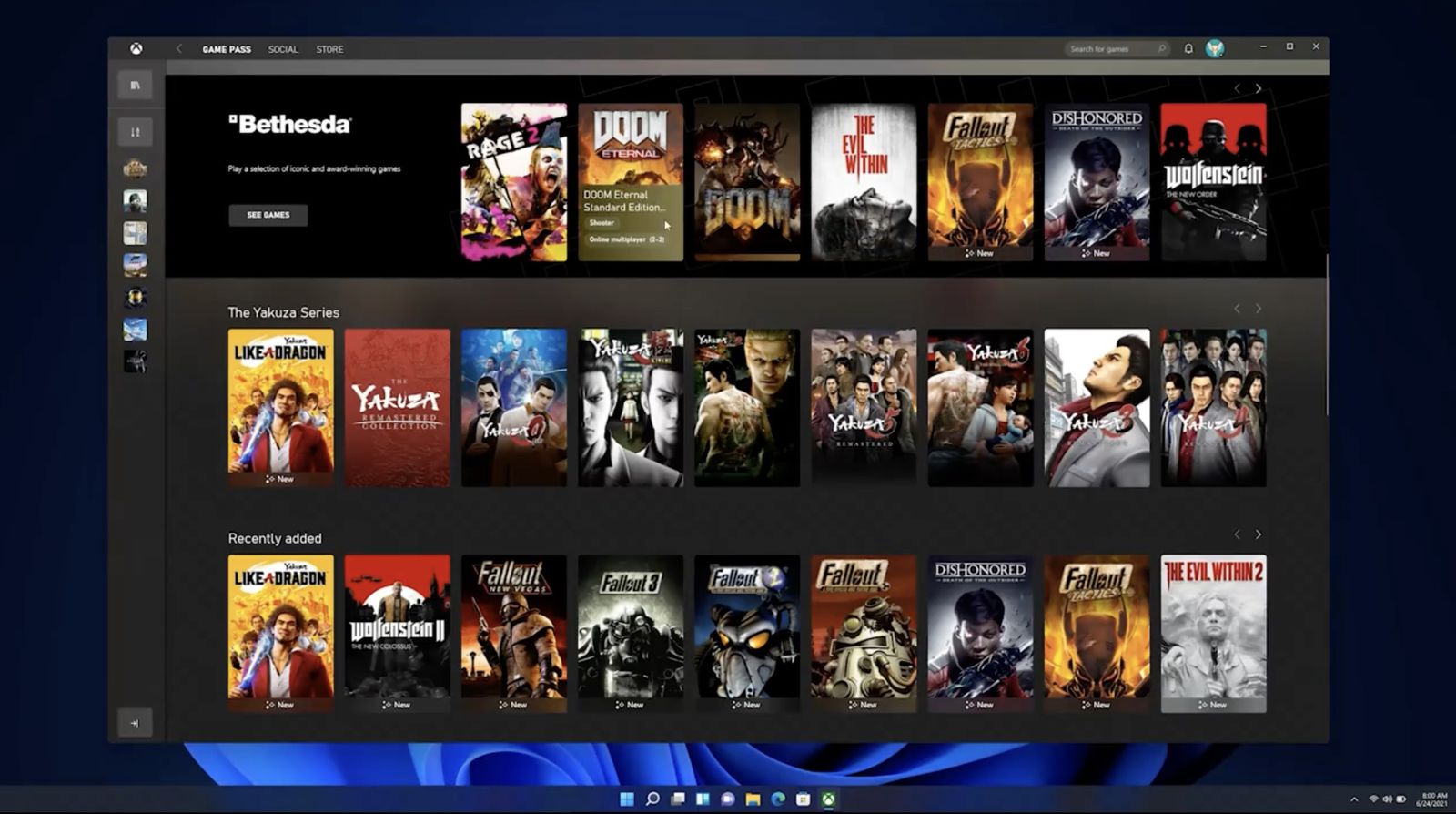
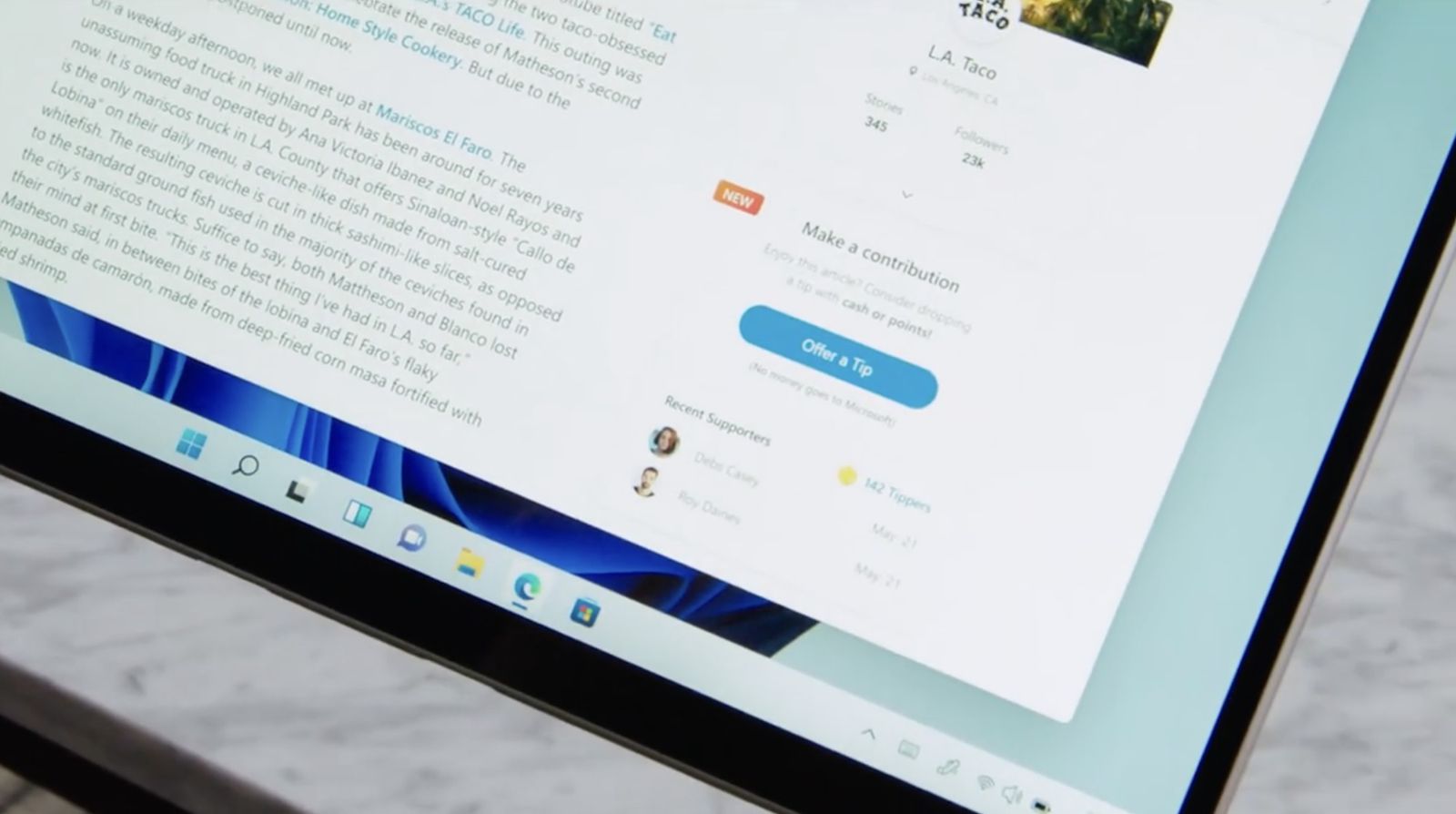

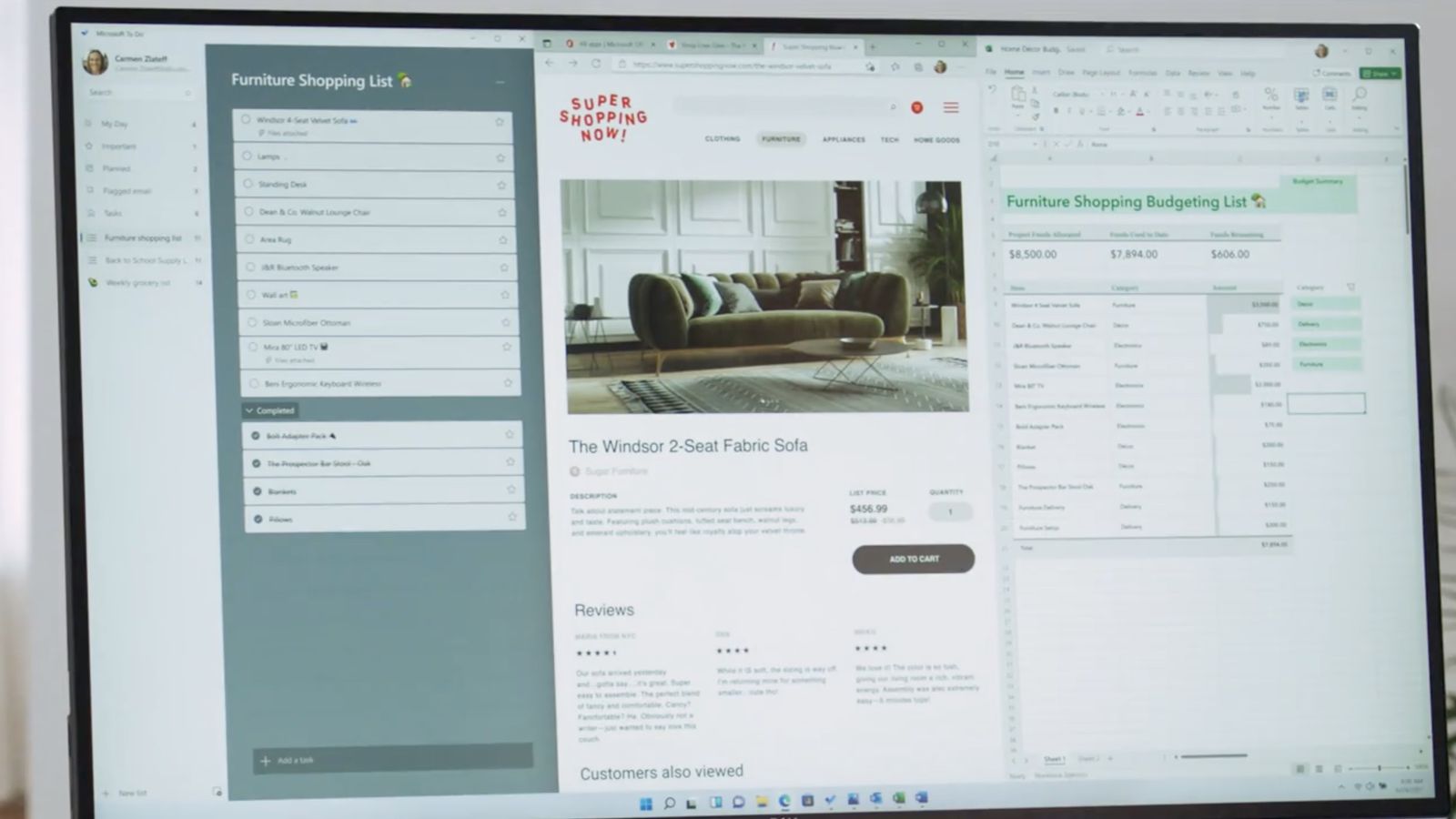
"ویندوز 10 اکنون شهرت زیادی دارد"
در کدام بعد موازی؟ زیرا در این سختی همه، از کاربران گرفته تا متنفران، به او فحش می دهند. مشتریان از اتصال ماشینهای اختصاصی به اینترنت خودداری میکنند، مبادا بهروزرسانیهای MS نصبهای آنها را برای چندین میلیون شکسته کند. تلاش برای فشار دادن حسابهای اماس در همه جا دردسرساز است...
در ابتدا win 10 مورد تحسین قرار گرفت و مردم احساسات متفاوتی در مورد آن داشتند. اکنون فقط منفی ها غالب هستند.